- Suivi de la consommation de RAM sur une machine Ubuntu
- L'utilisation du processeur
- Consommation d'espace disque
- Cycle de vie du processus
Bien qu'ils puissent sembler des problèmes mineurs, mais pour les serveurs avec des applications de production, ils peuvent vraiment créer un gros gâchis. Dans cet article, nous allons créer des alertes afin que chaque fois que l'un des événements ci-dessus se produit, les parties prenantes soient alertées.
Commencer
Maintenant, tout commence par la création d'un compte. Visitez DataDog et créez un compte si vous ne l'avez pas déjà fait.
DataDog propose de nombreux services comme :
- Moniteurs sont les outils qui nous aident à surveiller un événement qui peut être n'importe quoi comme la quantité de RAM disponible actuellement sur la machine ou la quantité d'espace disque disponible.
- Trace peut être utilisé pour suivre combien il a fallu pour traiter une demande Web particulière
- Publier des alertes à un outil que vous intégrez comme Slack ou simplement poster le message sur une file d'attente AMQP pour le suivre partout
Beaucoup plus peut être fait mais nous devrons nous limiter et commencer à donner des exemples pratiques.
Lorsque nous entrons dans le DataDog, nous pouvons voir la page d'accueil comme :
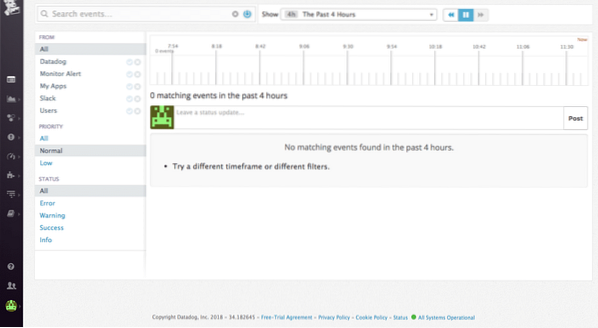
Installer DataDog sur Ubuntu
L'installation de DataDog sur Ubuntu est très simple et n'utilise en fait qu'une seule commande, à savoir :
DD_API_KEY= bash -c "$(curl -Lhttps://brut.githubusercontent.com/DataDog/dd-agent/master/packaging/datadog-
agent/source/install_agent.sh)"
Vous pouvez obtenir votre clé API lorsque vous vous inscrivez pour un nouveau compte.

L'agent DataDog s'exécute et fonctionne correctement après l'exécution de cette commande. Il continuera à fonctionner en arrière-plan et à soumettre des métriques à Datadog.
Si vous souhaitez arrêter l'agent, exécutez :
sudo /etc/init.d/datadog-agent stopEt pour le relancer, lancez :
sudo /etc/init.d/datadog-agent startAjout d'un nouveau moniteur
Pour ajouter un nouveau moniteur, utilisons la liste de tableaux de bord qui nous est fournie :
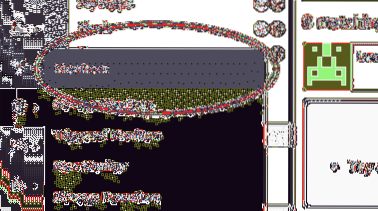
Création d'un moniteur hôte
Pour commencer, nous créons un moniteur le plus basique, un moniteur hôte. Ce moniteur vérifiera si l'hôte représenté est actif ou non.
Allez sur « Créer un moniteur » et vérifiez l'hôte :
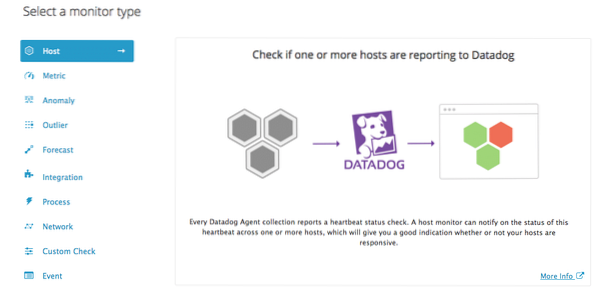
Lorsque vous faites cela, il vous sera demandé de choisir un hôte dans une liste :
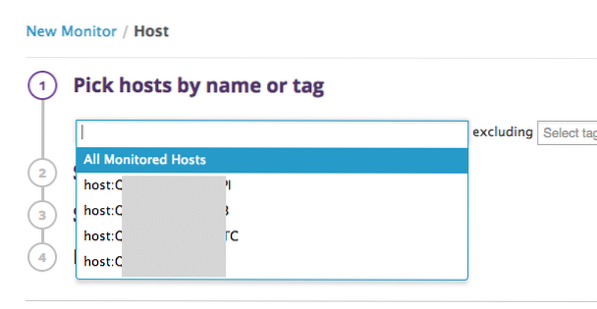
Enfin, définissez une alerte et notifiez l'équipe :
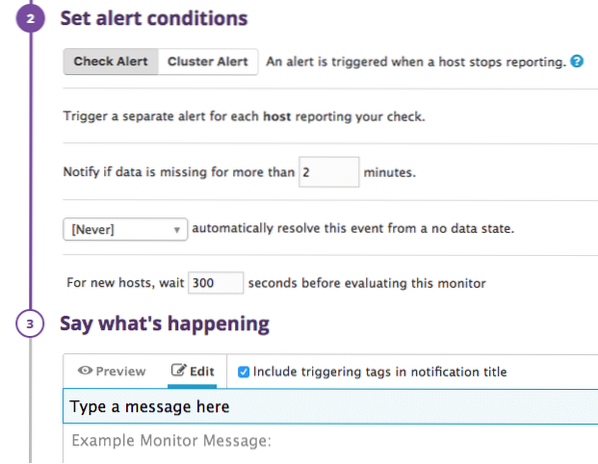
Dans les paramètres ci-dessus, il nous demande combien de secondes attendre avant qu'une alerte ne soit générée. Si facile de créer une alerte hôte!
Moniteur d'utilisation de la RAM
DataDog peut, en temps quasi réel, suivre la quantité de RAM utilisée sur votre système et la quantité gratuite. S'il franchit un seuil, il peut créer une alerte.
Continuez et créez une alerte "Métrique" cette fois :
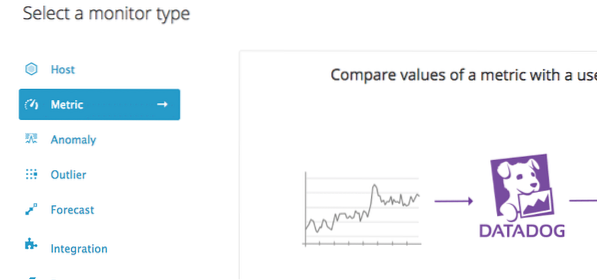
Maintenant, nous devons décider quel type d'alerte générer, dans notre cas, qui sera un Alerte de seuil.

Définir la métrique comme système.mem.pct_utilisable qui suit le pourcentage de RAM utilisé jusqu'à présent :
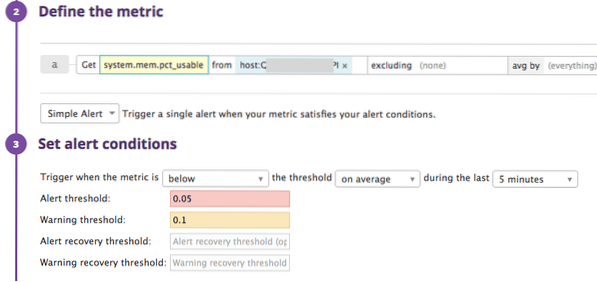
Ajoutez votre hôte et décrivez le moniteur.
Dans les paramètres ci-dessus, nous décrivons qu'une alerte doit être générée lorsque la RAM disponible est inférieure à 5 % (0.05).
Encore une fois, un avertissement sera généré lorsque la RAM disponible est inférieure à 10 % (0.1).
Conditionner le message
Nous pouvons modifier le message qui est envoyé en tant qu'alerte selon si l'alerte était une alerte réelle ou un avertissement ou lorsque l'alerte est récupérée. Démontrons-le ici :
#is_alert La RAM libre est inférieure à 5 % ! /is_alert#is_warning La RAM libre est à des niveaux d'avertissement ! /is_warning
#is_recovery La RAM libre semble bonne maintenant ! /is_recovery
Voir, les messages appropriés seront affichés dans des conditions appropriées.
Moniteur d'utilisation du processeur
DataDog peut, en temps quasi réel, également suivre combien de CPU est utilisé sur votre système et combien est gratuit. S'il franchit un seuil, il peut créer une alerte.
Continuez et créez à nouveau une alerte "Métrique".

Remarquez dans ce cas, nous avons utilisé système.CPU.utilisateur drapeau.
Dans les paramètres ci-dessus, nous décrivons qu'une alerte doit être générée lorsque le processeur utilisé est supérieur à 90 % (0.05).
Encore une fois, un avertissement sera généré lorsque le processeur utilisé est supérieur à 80% (0.1).
Moniteur de processus
Enfin, nous allons créer un moniteur de processus qui suit si un processus particulier est en cours d'exécution sur la machine ou non. Ce processus peut être tout à fait utile comme :
- Si vous utilisez Nginx et que vous voulez savoir qu'il continue de fonctionner
- Vous exécutez votre application Web et son processus n'est pas tué en raison d'autres interférences
Il y a aussi quelques inconvénients pour ce moniteur. Plusieurs fois, un processus ne fonctionne pas en interne en raison de ses propres exceptions mais il n'est pas tué par le système. Dans ce cas, DataDog ne le signalera pas comme une alerte.
Commençons à créer un moniteur de processus.
SSH dans votre machine Ubuntu et modifiez votre chemin où DataDog stocke les fichiers de configuration. Par défaut c'est :
cd /etc/dd-agent/conf.réDans ce répertoire, il y aura un grand nombre d'exemples de fichiers de configuration. Nous utiliserons traiter.yaml.Exemple, copiez-le et renommez simplement le fichier en double en traiter.yaml que nous pouvons modifier.
Dans le fichier, saisissez le contenu suivant :
init_config :instances:
- nom : mon-processus
Search_string : ['my-process-string']
exact_match : Faux
Mots clés:
- env:dev
Voyons ce qui est mis dans ce fichier :
- Nous donnons un nom à notre processus qui apparaîtra dans le tableau de bord DataDog
- Search_string est la chaîne qui apparaît lorsque vous recherchez un processus sur votre machine. Notez que vous devez sélectionner une belle chaîne qui est unique à votre processus
- Il est important de définir exact_match sur False afin que cette chaîne soit uniquement recherchée et ne corresponde pas exactement au processus trouvé
- La balise n'est que quelques métadonnées à travers lesquelles nous pouvons rechercher des processus dans notre tableau de bord
Une fois que vous avez terminé de créer ce fichier, continuez et redémarrez l'agent DD en utilisant la commande que nous avons fournie ci-dessus.
Dans notre tableau de bord, créez un nouveau moniteur 'Process' :
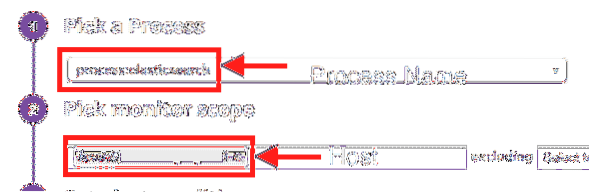
Le nom du processus que nous avons écrit dans le fichier apparaîtra ici.
Maintenant, nous pouvons décider d'autres paramètres :
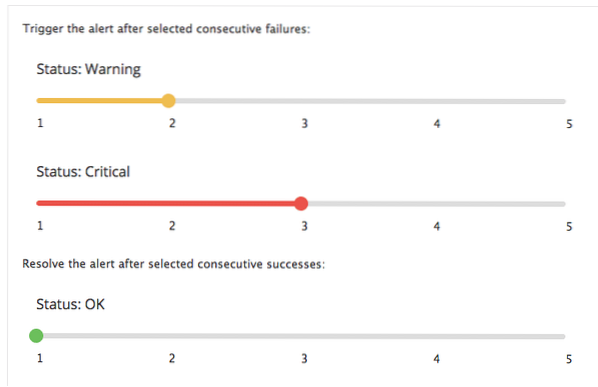
Enfin, cliquez sur « Enregistrer » et nous avons terminé.
Avec cela, vous pouvez voir comment nous utilisons DataDog pour la surveillance de base. Si vous avez des questions ou des commentaires, discutez avec nous sur Twitter à @linuxhint.
 Phenquestions
Phenquestions


